
在Windows 7操作系统中,Aero主题是一个标志性的视觉效果,能够显著提升用户的视觉体验和桌面美观性。本文将指导你如何在Windows 7中开启Aero主题并优化视觉效果,让你的计算机界面更为生动和个性化。
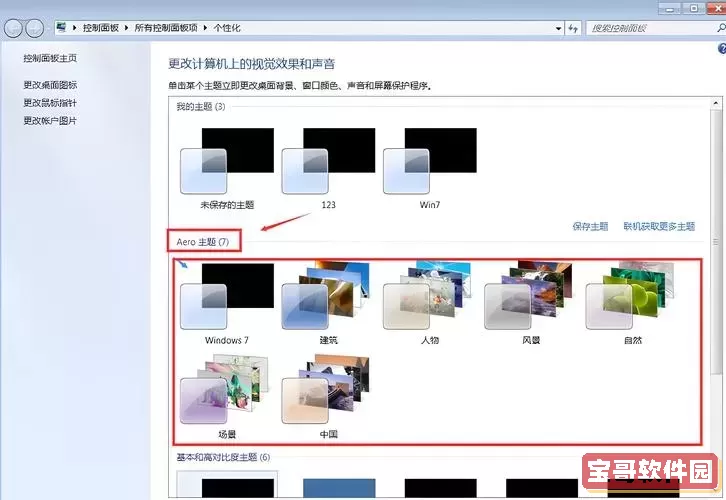
首先,确保你的计算机符合开启Aero主题的基本要求。Aero需要较强的图形处理能力,因此,请确认你的系统显卡支持Windows 7的Aero功能,并且安装了相应的驱动程序。一般来说,大多数现代显卡都能够支持这一功能,但若有不确定的地方,可以前往显卡制造商的官方网站检查相关信息。
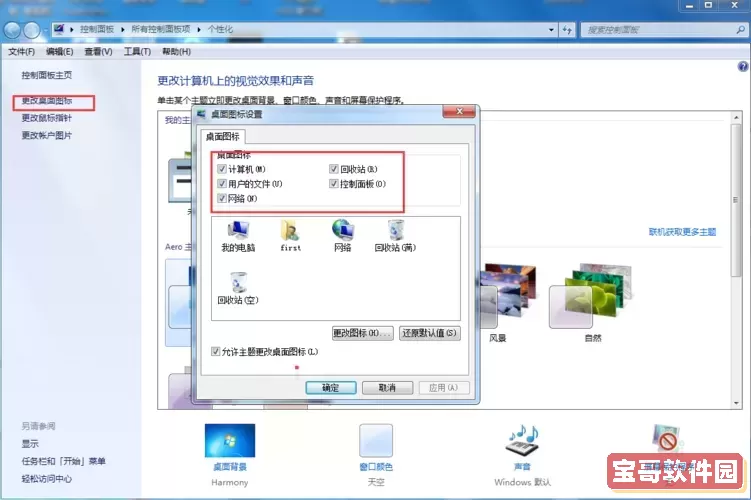
一旦确认了硬件支持,接下来就可以通过以下步骤来开启Aero主题:
1. 右键点击桌面:在桌面空白处右键点击,弹出菜单中选择“个性化”。
2. 选择Aero主题:在个性化窗口中,你会看到不同主题的列表。在“主题”部分,找到标注为“Aero”的主题,点击它。此时,桌面应立即更换为带有玻璃效果的Aero主题。
3. 设置窗口颜色:在Aero主题启用后,你可以进一步自定义窗口的颜色。点击“窗口颜色”按钮,选择你喜欢的颜色和透明度,点击“保存更改”以应用新的设置。
除了启用Aero主题外,优化视觉效果也是提升用户体验的重要步骤。Windows 7提供了一系列的视觉效果选项,以下是一些建议,帮助你更好地优化视觉效果:
1. 调整视觉效果设置:在控制面板中搜索“性能信息和工具”,然后点击“调整视觉效果”。在弹出的窗口中,可以选择“自定义”选项,手动勾选或取消勾选你希望开启或关闭的效果。不过,建议保留“透明玻璃”以及“动画窗口和菜单”,它们都是Aero主题的核心视觉体验。
2. 减少桌面图标数量:过多的桌面图标会导致视觉混乱,建议定期清理不必要的快捷方式,保持桌面的整洁。同时,可以将常用的文件和程序放入文件夹中,减少桌面的负担。
3. 使用高分辨率图像作为背景:选择一张高分辨率的桌面背景,可以提升整体的视觉效果。右键点击桌面,选择“更换桌面背景”,然后选择你喜欢的图片。确保所选图片能够与你的Aero主题相协调,以获得最佳效果。
4. 定期更新驱动程序:确保显卡和其他硬件的驱动程序保持最新状态,以获得更好的性能表现。你可以访问设备管理器,查看硬件的驱动程序版本,并根据需要进行更新。
5. 使用主题工具:有些用户可能希望尝试自定义的Aero主题。可以在网络上找到许多提供Windows 7主题下载的网站,选择适合自己风格的主题,下载后按照说明进行安装。但请务必确保来源可靠,以免下载到恶意软件。
最后,开启Aero主题并优化视觉效果不仅能够提升你的计算机使用体验,还能给你的工作和生活带来更多的乐趣。无论是办公、学习还是娱乐,一个美观且高效的桌面环境都会让你感到更加愉悦。
总结来说,启用Aero主题并进行视觉效果优化的步骤相对简单。只需几分钟的时间,你就可以大幅提升Windows 7的使用体验。希望本文能够帮助到每一位Windows 7用户,让你们在数码世界中享受更优质的视觉盛宴。